WinRAR – Download
WinRAR è una delle migliori applicazioni per la gestione degli archivi compressi disponibili su piazza. Permette di aprire con facilità tutti i principali formati di archivi (ZIP, 7Z, RAR ecc., inclusi quelli multivolume) e, diversamente dai prodotti concorrenti, di crearne di nuovi in formato RAR.
Perché creare nuovi archivi RAR con strumenti differenti è impossibile è molto semplice: si tratta di un tipo di file ideato da Eugene Roshal e il suo algoritmo di compressione è disponibile esclusivamente per i programmi di RARLab, la casa produttrice di WinRAR. Per l’algoritmo di decompressione, invece, la situazione è diversa, in quanto è stato rilasciato sotto licenza open source per cui viene integrato senza problemi in molteplici software di terze parti.
Come dici? Ti ho incuriosito e adesso non vedi l’ora di saperne di più riguardo WinRAR e, soprattutto in merito a come poterne effettuare il download? Nessun problema! Prosegui nella consultazione di questo mio tutorial e alla fine, vedrai, sarai riuscito a fugare ogni curiosità a tal riguardo. Ti auguro, come mio solito, buona lettura e ti faccio un grande in bocca al lupo per ogni cosa.
Indice
WinRAR download: requisiti

Prima di addentrarci nel vivo della guida, andando pertanto a scoprire come effettuare il download di WinRAR, direi che è fondamentale passare in rassegna i requisiti richiesti per utilizzare il programma. In questo modo, potrai scoprire se il computer in tuo possesso li soddisfa e, in caso affermativo, potrai procedere con l’installazione.
Innanzitutto, sappi che WinRAR è disponibile per tutte le principali edizioni di Windows, ovvero: Windows XP, Windows Server 2003, Windows Vista, Windows Server 2008, Windows 7, Windows 8, Windows 8.1, Windows 10 e Windows 11. Inoltre, il download è possibile sia su PC a 32 bit che a 64 bit.
Si tratta di un software shareware, ma può essere scaricato e usato gratis. La licenza è a pagamento (costa 36,54 euro) ed è utilizzabile senza limiti e a costo zero per un periodo di prova di 40 giorni.
Al termine della trial, il programma continua a funzionare, ma non permette di utilizzare alcune funzioni avanzate, come quella che consente di creare archivi cifrati, e mostra con una certa frequenza nag screen che invitano l’utente ad acquistare la licenza.
Da tenere poi presente che WinRAR dispone di un’interfaccia tradotta completamente in Italiano ed è estremamente facile da utilizzare da parte di chiunque, anche dei meno esperti in ambito informatico.
Ci tengo a dirti, inoltre, che WinRAR è altresì disponibile per macOS e Linux, ma solo in una versione che funziona da linea di comando, vale a dire senza interfaccia grafica, per cui è preferibile rivolgersi a delle alternative più pratiche da usare.
Per quanto riguarda il versante mobile, invece, WinRAR è fruibile sotto forma di app per i dispositivi equipaggiati con Android, precisamente per quelli dotati di Android 4.4 o versioni successive. L’app è gratuita, ma vengono proposti acquisti in-app (al costo di 1,19 euro/anno) per eliminare gli annunci pubblicitari.
Per iOS/iPadOS, invece, non è disponibile un’app WinRAR, ma anche in questo caso si possono valutare delle efficienti alternative.
WinRAR download: gratis Italiano
A questo punto, direi che possiamo finalmente andare al sodo, come si suol dire, e scoprire come effettuare il download gratis Italiano di WinRAR. Di seguito, dunque, trovi spiegato come procedere su Windows e su Android e come trovare delle valide alternative sia su macOS che su iOS/iPadOS.
WinRAR download: Windows
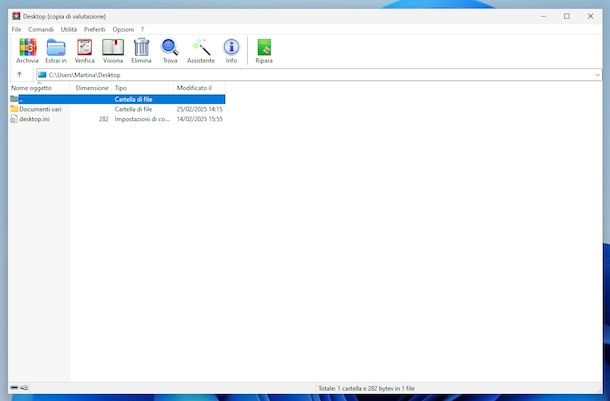
Se vuoi eseguire il download di WinRAR su Windows, devi innanzitutto aprire il browser che generalmente usi sul tuo computer per navigare in Rete (es. Chrome) e recarti sul sito Internet del programma.
Fatto ciò, seleziona la scheda Preleva che si trova in alto e clicca sul tasto Preleva in corrispondenza della dicitura WinRAR per Windows Xp/2003/Vista/2008/7/8/10 a 64 bit o WinRAR per Windows Xp/2003/Vista/2008/7/8/10 a 32 bit, a seconda se stai usando un PC a 32 bit o a 64 bit, nella sezione Ultima versione.
A scaricamento ultimato, apri il file .exe che hai appena ottenuto e, nella finestra apertasi sullo schermo, clicca sui pulsanti Sì, Installa, OK e Chiudi per concludere il setup.
A questo punto, la procedura di download e installazione di WinRAR può dirsi conclusa. Complimenti! Tieni tuttavia presente che il programma non viene automaticamente impostato come predefinito per la gestione degli archivi compressi, ma se vuoi puoi provvedere tu seguendo le istruzioni che ti ho fornito nella mia guida sul tema.
Per quanto concerne il funzionamento del software, per aprire un archivio in formato RAR, individua quest’ultimo, facci clic destro sopra, selezionare la voce Mostra altre opzioni e/o WinRAR dal menu contestuale e l’opzione desiderata dall’ulteriore menu mostrato tra: Apri con WinRAR per visualizzare il contenuto dell’archivio nella finestra di WinRAR, Estrai i file per estrarre l’archivio indicando la posizione di destinazione, Estrai i file qui per estrarre l’archivio nella posizione corrente o Estrai i file in [nome percorso] per estrarre i file in una nuova cartella con il nome dell’archivio compresso che verrà creata nella posizione corrente.
Per creare un archivio compresso, invece, seleziona gli elementi da aggiungervi, dopodiché fai clic destro su uno di essi, scegli la voce Mostra altre opzioni e/o WinRAR dal menu contestuale e una delle seguenti opzioni dall’ulteriore menu proposto: Aggiungi a un archivio per generare un archivio compresso con impostazioni personalizzate o Aggiungi all’archivio “[nome file].rar per creare un archivio compresso con le impostazioni predefinite di WinRAR.
Se vuoi creare un archivio multivolume, ovvero suddiviso in più parti, segui la procedura indicata poc’anzi per la creazione di un nuovo file RAR e utilizza il menu a tendina Dividi in volumi con dimensione nella schermata successiva proposta per selezionare il peso che deve avere ciascun “pezzo” dell’archivio. Puoi usare delle misure personalizzate o adottare una delle misure standard presenti nel menu (es. 100MB o 700MB). Per completare l’operazione clicca poi sul tasto OK.
Se vuoi creare un file RAR protetto da password, invece, clicca sul pulsante Imposta Parola chiave, digita la password che vuoi usare per proteggere l’archivio nei campi Inserisci la parola chiave e Reinserisci la parola chiave per verifica della finestra che si apre e clicca sul tasto OK due volte consecutive per completare l’operazione.
WinRAR può anche essere usato avviando il programma tramite il menu Start di Windows, cliccando sul relativo collegamento aggiunto ad esso, selezionando i file di proprio interesse dalla finestra che compare sul desktop e premendo sui pulsanti Estrai in o Archivia collocati sulla barra degli strumenti in alto, in base alle operazioni da compiere.
WinRAR download: Mac

Se hai un Mac, come ti ho già detto nelle righe precedenti, dovresti accontentarti di usare WinRAR da linea di comando, in quanto per macOS il programma non dispone di interfaccia grafica. Immagino che la cosa non ti entusiasmi, vero? E allora direi di ripiegare su qualche valida alternativa.
Esistono infatti molteplici software designati per il sistema operativo di casa Apple, i quali consentono di generare e aprire archivi compressi e che presentano un funzionamento pressoché analogo a quello di WinRAR. Tra le varie soluzioni di questo tipo, ti suggerisco vivamente di prendere in esame Keka, che è gratis, ma eventualmente è possibile sostenere il lavoro degli sviluppatori acquistato la versione a pagamento (al costo di 6,99 euro). Per ulteriori approfondimenti, leggi la mia guida specifica sul tema.
WinRAR download: Android
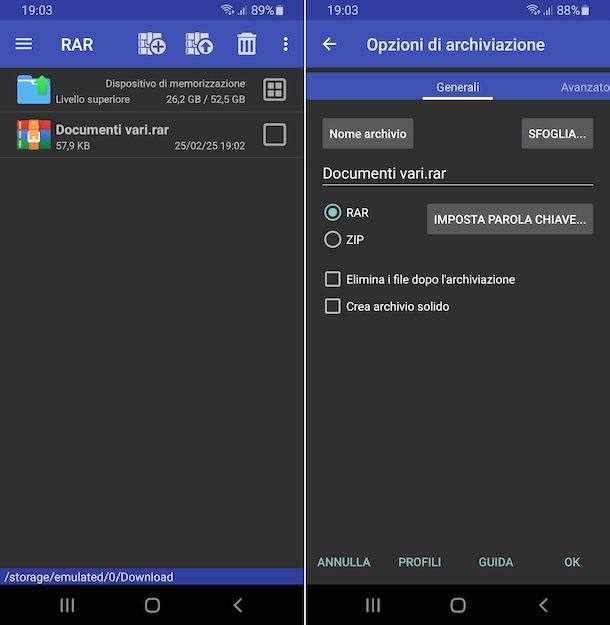
È possibile effettuare il download di WinRAR anche su smartphone e tablet Android. Per essere più precisi, si può scaricare la trasposizione mobile dell’applicazione, chiamata RAR e sviluppata sempre dalla stessa software house, ovvero RARLab. L’app permette di estrarre archivi nei formati RAR, ZIP, TAR, GZ, BZ2, XZ, 7z, ISO e ARJ e di crearne di nuovi nei formati RAR e ZIP.
Per scaricare e installare RAR sul tuo device Android, se il tuo dispositivo è dotato di servizi Google, il primo passo che devi compiere è accedere alla home screen e/o al drawer e fare tap sull’icona del Play Store (quella con lo sfondo bianco e il simbolo Play colorato).
Una volta eseguito l’accesso allo store, fai tap sulla voce Ricerca che trovi sul menu in basso, premi sul campo di ricerca in alto, digita in esso “RAR”, sfiora l’icona della lente d’ingrandimento in basso a destra sulla tastiera virtuale per avviare la ricerca dell’app e seleziona quella denominata RAR dall’elenco delle applicazioni proposto.
Se lo preferisci, puoi velocizzare l’esecuzione dei passaggi che ti ho appena indicato accedendo direttamente alla sezione del Play Store dedicata all’app RAR, selezionando dal tuo dispositivo il collegamento che ti ho appena fornito.
Se hai un dispositivo senza il Play Store, puoi visitare direttamente il sito Web di WinRAR e prelevare il relativo file APK da lì, selezionando la scheda Preleva presente parte in alto dello stesso e premendo sul pulsante Preleva collocato in corrispondenza della voce RAR per Android (copia locale) 4.4 e superiore — vers. [numero] release [numero] nella sezione Ultima versione.
In alternativa, puoi valutare di rivolgerti a uno dei vari store alternativi dai quali è possibile scaricare applicazioni per Android. Mi raccomando, però, verifica sempre che la fonte dalla quale scarichi le app sia attendibile, magari andando preventivamente a cercare su Google.
In seguito, a prescindere da come tu abbia installato l’app, avvia quest’ultima selezionando la sua icona che è stata aggiunta alla home screen e/o al drwaer di Android e, quando visibile la schermata principale, concedile i permessi necessari per funzionare e premi sul bottone No, grazie per non attivare la personalizzazione degli annunci pubblicitari tramite tracciamento.
Per importare il file in formato RAR che intendi aprire con l’app, premi sul bottone (≡) collocato in alto a sinistra, specifica la posizione di tuo interesse e seleziona l’archivio da aprire. Nella nuova schermata apertasi ti verranno mostrati tutti i file presenti nell’archivio.
Nel caso in cui tu voglia estrarre i file in una posizione differente, apponi un segno di spunta accanto ai loro nomi, seleziona l’icona raffigurante i libri e la freccia rivolta verso l’alto nella parte superiore della schermata, specifica il percorso di destinazione e premi il pulsante OK in basso a destra.
Hai intenzione di creare un archivio RAR? In questo caso, metti un segno di spunta accanto ai file da includere nello stesso, fai tap sul simbolo dei libri con la (+) in alto, regola le impostazioni inerenti la creazione dell’archivio RAR presenti nella nuova schermata apertasi, premi sul bottone OK e il gioco è fatto.
WinRAR download: iPhone e iPad

WinRAR non c’è per iPhone e iPad, ovvero per iOS/iPadOS, ma anche in questo caso è sufficiente prendere in esame l’uso di una valida alternativa per rimediare in maniera efficace, oltre che efficiente.
Tra le varie soluzioni di questo tipo, ti consiglio di rivolgerti all’app denominata iZip — Zip Unzip Unrar, che è gratis, ma propone acquisti in- app (al costo di 8,99 euro) per avere accesso completo a tutte le funzioni. Per approfondimenti, puoi consultare la mia guida sul tema.

Autore
Salvatore Aranzulla
Salvatore Aranzulla è il blogger e divulgatore informatico più letto in Italia. Noto per aver scoperto delle vulnerabilità nei siti di Google e Microsoft. Collabora con riviste di informatica e cura la rubrica tecnologica del quotidiano Il Messaggero. È il fondatore di Aranzulla.it, uno dei trenta siti più visitati d'Italia, nel quale risponde con semplicità a migliaia di dubbi di tipo informatico. Ha pubblicato per Mondadori e Mondadori Informatica.






